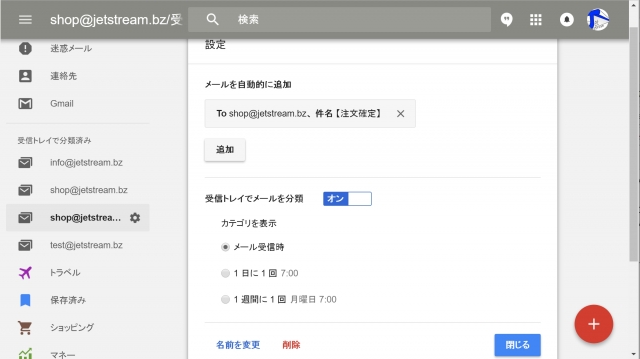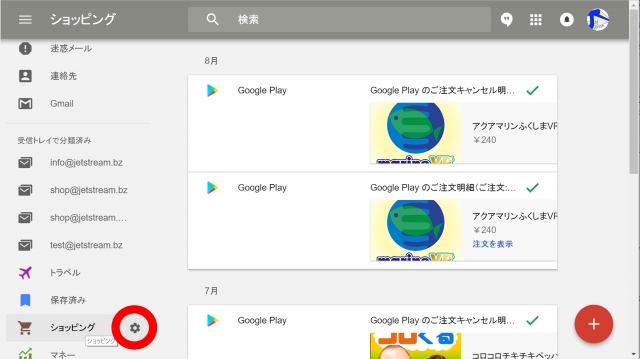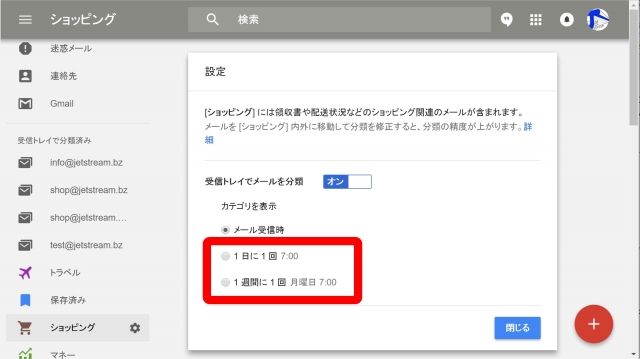今回は、Google のメールサービス「Inbox」を活用するための【Tips その⑤】指定したカテゴリの受信トレイ表示の頻度を減らす設定をご紹介させていただきます。
表示する頻度を減らす
「Inbox」では、指定したカテゴリを、1 日 1 回、もしくは 1 週間に 1 回だけしか受信トレイに表示させないようにする、いわゆるスヌーズ設定を行うことができるようになっています。
例えば頻繁にセール情報が送られてくる “プロモーション” や、そこまで重要ではない SNS のお知らせが送られてくる “ソーシャル” などのメールをまとめて確認するために、受信トレイに表示する頻度を減らすことができるわけです。
ただし、指定したカテゴリの受信トレイ表示の頻度を減らす設定は、デフォルトカテゴリの “トラベル” と、メールの自動追加設定を行っていない、ユーザーが作成したラベルに対するカテゴリでは設定できません。
ユーザーが作成したラベルに対するカテゴリでは、メールを自動追加する “フィルタ” 設定を行うことで、受信トレイ表示の頻度を減らす設定を行うことができるようになります。
カテゴリの受信トレイ表示の頻度を減らす設定
指定したカテゴリの受信トレイ表示の頻度を減らす設定は、各カテゴリに表示される歯車アイコンをクリックして設定を開くと、設定項目に “カテゴリを表示” が表示されるので、“メール受信時” “1 日に 1 回 7:00” “1 週間に 1 回 月曜日 7:00” の中から選ぶだけです。
ちなみに今のところ、“1 日に 1 回” “1 週間に 1 回” は、時間や曜日を変更することはできません。※2016 年 6 月現在
まとめ
今回の指定したカテゴリの受信トレイ表示の頻度を減らす設定は、あくまでも一括してメールを表示して確認する機能です。
実際はリアルタイムにメールを受信しているので、設定を行ったカテゴリを開くとその時点で受信しているメールを確認することもできます。
以上、「Inbox」を活用するための【Tips その⑤】指定したカテゴリの受信トレイ表示の頻度を減らす設定方法のご紹介でした。